Первый способ восстановления поврежденных документов Word.
- Зайдите в меню Файл (File) и выберите команду Открыть
(Open). Перед вами появится диалоговое окно, в котором вы должны найти
и/или выбрать ваш поврежденный файл. Но не спешите жать на кнопку
Открыть.
- Вы может быть уже заметили, что кнопка Открыть имеет справа
треугольничек. Щелкните по нему и вы увидите небольшой выпадающий
список команд, как на скриншоте ниже:
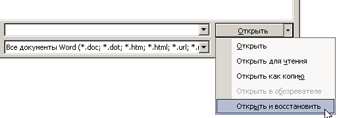
- Выберите из этого списка команду Открыть и восстановить. Если документ содержит кириллицу, то появится диалоговое окно Преобразование файла.
На этом шаге редактор предложит выбрать кодировку, в которой следует
восстановить файл. Можно ничего не менять, так как по умолчанию Word
самостоятельно определяет нужную кодировку. Опыт показывает, что этим
способом файл откроется, но останется таким же нечитаемым из-за
кодировки. Увы, но это так.
Если же документ не содержит символов русской клавиатуры, то перед
вами сразу появится диалоговое окно Показать исправления, в котором
будет список сделанных исправлений. Вы можете переходить по этому
списку и смотреть, что же там исправлено.
Второй способ восстановления поврежденных документов Word.
Открытые этим способом документы, как правило, восстанавливаются и
читаются гораздо лучше, нежели документы, открытые первым способом.
- Зайдите в меню Файл (File) и выберите команду Открыть (Open). Перед вами вновь появится диалоговое окно, в котором вы должны найти и/или выбрать ваш поврежденный файл.
- В самом низу диалогового окна вы можете выбрать тип
открываемого файла. По умолчанию там стоит тип «Все файлы (*.*)», как
на скриншоте ниже:
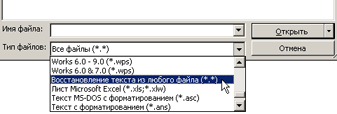
- Откройте этот список и выберите из него следующий тип: «Восстановление текста из любого файла (*.*)». Нажмите кнопку Открыть.
Файл будет восстановлен и открыт. Возможно, не в том состоянии, в
каком вы вероятно ожидали его увидеть, но, по крайней мере, текст будет
в читаемом вид. P.S Кто знает другие способы, оставляйте в комментариях.
Источник: http://wordexpert.ru/2006/08/31/vosstanovlenie-povrezhdennyih-dokumentov-word/ | 








